みなさんこんにちは😄✨
今回は8週目に行なった作業の内容をお伝えしようと思います🙌
5/24~5/28までの主な仕事内容
① 企業様HP制作 (WordPress)
② 企業様HP制作 (jimdo)
③ HP制作用素材集め
④ 社長個人サイト開設 (WordPress)
今回は【④ 社長個人サイト開設 (WordPress)】の作業についてご紹介したいと思ます✊
ーーーーーーーーーーーーーーーーーーーーーーーーーーーーーーーーーーーーーーーー
をワードプレスで作り変える練習をすることになりました🙋
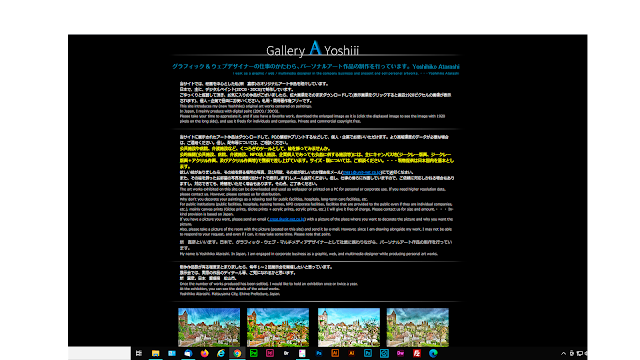 |
| 【▲現在のサイトのトップ画面はこんな感じです】 |
ワードプレスは手動でインストールするところから始めます!
今回はBizメール&ウェブ(ホームページやメールを手軽にはじめられる
法人向けレンタルサーバー)からワードプレスをダウンロードしました
新規でワードプレスをダウンロードするためにはMySQLのバージョンを5.7、phpMyAdminのバージョンを4.9.5に設定しておく必要があります!
設定し終わった後は、追加アプリの画面からワードプレスをインストールすることで
初期のパスワードとIDが発行されます
そのパスワードとIDをワードプレスのログイン画面に入力し、ひとまず完了です🙌
 |
| 【▲ワードプレスのログイン画面はこんな感じです✋】 |
 |
【▲ログインが完了するとダッシュボード画面に入ることができます✋】
ここまでの作業の中で、1つトラブルが起こり、それを解決するまでに かなり時間がかかってしまいました。。。😓
そのトラブルは何かというと ワードプレスのアドレス(URL)を変更してしまったことです😓😓  | 【▲赤枠の部分がアドレスの欄になります】
|
ワードプレスをインストールした時に自動で発行されるアドレスを変更することで 元のサイトが見つからなくなってしまい、エラーが出てしまいました💧
そうすると編集どころか、ワードプレスにログインすることもできなくなり。。。
『やってしまった。』と思いました😭
もう自分だけではどうにもできなかったので、上司の方に助けてもらいました😭
この問題を解決するための方法はいくつかあるようですが、 今回とったのはphpMyAdiminを使用してデータベースから直接変更する方法です! まずphpMyAdminにログインし、ワードプレスのデータベースの中から 『wp-options』を選択します。
この『wp-options』テーブルには
①サイトRL、ホームURL、管理者メールアドレス、デフォルトのカテゴリ、 ページごとの投稿数、時間の形式など ②プラグイン、テーマ、ウィジェットの設定 ③一時的にキャッシュされたデータ
などのさまざまなデータが含まれています。
このテーブル内の『siteurl』行と『home』行の値を編集していきます。 ドメイン(URL)を入力し「Go」をクリックすることで内容が更新され、 ワードプレスのダッシュボードには新しいURLでしかアクセスできないようになります!
そして一番最初のワードプレスのログイン画面に戻り、 新しいURLを入力すると、phpMyAdminの内容更新により。。。
再度ログインすることができました😭✨
ここまでの道のりは本当に長かったので、ログインできた瞬間は 達成感でいっぱいでした😭✨
今後は設定されたアドレスを安易に変更したりすることがないように 十分気を付けていきたいと思います。。。😓💬
今はテーマやプラグインを入れて、外観のデザインなどをしている途中です! またそのあたりの作業もブログでお伝えできたらいいなと思います💪
今回もブログを読んでくださり、ありがとうございました!! それでは、次回のブログもよろしくお願いします🙇
|
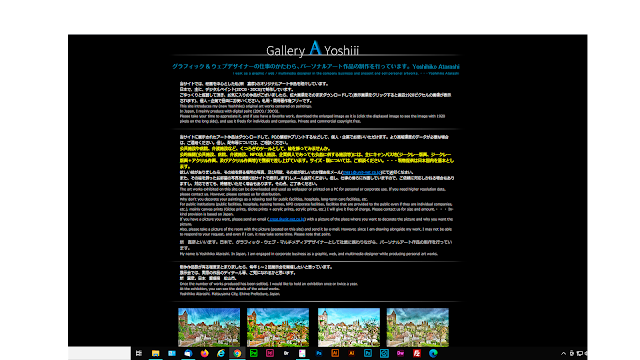





コメント
コメントを投稿